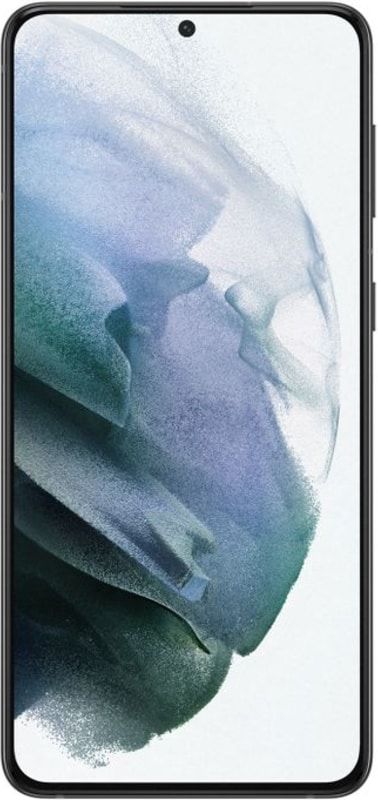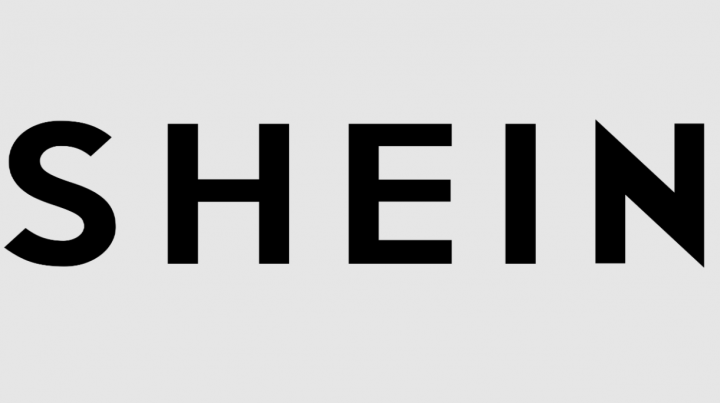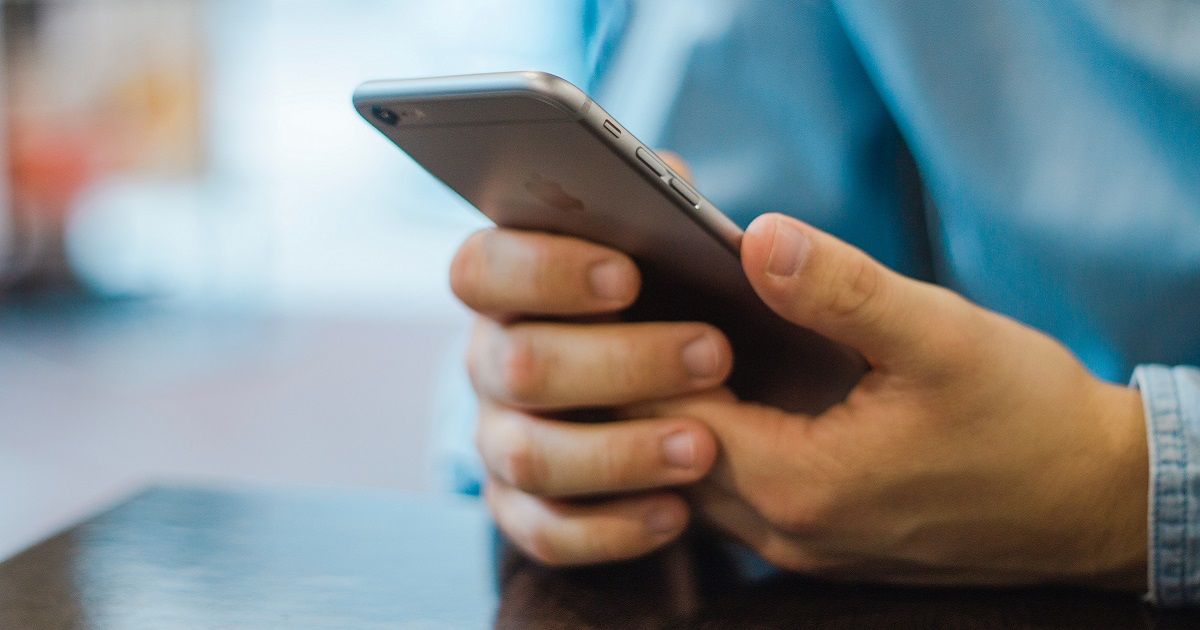Uscita digitale Realtek: come risolvere il tuo problema audio
Uscita digitale Realtek: Molti PC sono dotati di Realtek schede audio ed è possibile utilizzare un'uscita digitale per creare l'audio. L'uscita digitale significa che i dispositivi audio collegati al PC non utilizzano cavi analogici.
Durante l'utilizzo dell'uscita digitale, i dispositivi audio richiedono la funzionalità corretta per essere consentiti sul PC. Quindi, se il tuo PC non dispone di audio, non iniziare dal presupposto che ci sia qualcosa di sbagliato nel tuo hardware. Anche se a volte potrebbe essere il caso, la maggior parte di questi problemi scompare in pochi clic.
Questa guida ti aiuterà a comprendere e utilizzare queste funzionalità in modo da poter risolvere i problemi audio quando utilizzi l'uscita digitale Realtek.
POSSIBILI SOLUZIONI PER RISOLVERE I PROBLEMI AUDIO

MODIFICA DEL DISPOSITIVO AUDIO PREDEFINITO
In alcuni casi, non è affatto necessario abilitare la funzione Realtek Digital Output. Se hai altoparlanti normali collegati al tuo computer, puoi semplicemente passare agli altoparlanti per risolvere i tuoi problemi audio.
Per risolvere questo problema, cambia il tuo dispositivo audio predefinito in un paio di passaggi. Ecco cosa devi fare:
Passo 1:
Tocca Start, situato nell'angolo in basso a sinistra dello schermo del PC.
Passo 2:
Scegli il pannello di controllo.
Passaggio 3:
Tocca l'opzione Hardware e suoni. L'opzione potrebbe essere difficile da trovare nel menu predefinito del pannello di controllo. Se il tuo menu è impostato su Icone piccole, fai clic sulla scelta accanto a Visualizza per nell'angolo in alto a destra e scegli Categoria. Ciò renderà la tua ricerca molto più semplice.
Passaggio 4:
Tocca Suono.
Dopo aver fatto clic sull'opzione Audio, verrà visualizzata una piccola finestra popup di configurazione del suono. Ora vai alla scheda Riproduzione in questa finestra.
Da lì, vedrai tutti i dispositivi che sono collegati al tuo PC e che puoi configurare da solo. Basta fare clic con il pulsante destro del mouse su Altoparlanti e quindi scegliere Imposta come opzione predefinita. Se non riesci a vedere questa opzione, significa che i tuoi altoparlanti sono già impostati come predefiniti. In tal caso, scegli Abilita dallo stesso menu.
Quando si desidera tornare all'audio digitale ad alta definizione, è sufficiente abilitare l'opzione Realtek Digital Output allo stesso modo.
SUGGERIMENTO PER SCORCIATOIA
Se vuoi evitare di entrare nel Pannello di controllo e cercare le caratteristiche e le scelte corrette, c'è una scorciatoia che può aiutarti.
Basta fare clic con il pulsante destro del mouse sull'icona dell'altoparlante, che si trova sulla barra delle applicazioni e quindi scegliere la funzione Dispositivi di riproduzione. La stessa finestra popup di configurazione del suono si apre come prima. Da lì, tutto è lo stesso.
AGGIORNAMENTO DEI DRIVER AUDIO DEL TUO COMPUTER
Se qualcosa di così necessario come l'audio non funziona sul tuo PC, è possibile che qualcosa non vada nei tuoi driver.
I driver sono programmi creati appositamente per il sistema operativo e i componenti hardware del computer. Ogni modello di computer o laptop ha il proprio tipo di driver installati.
Quello che di solito accade è che le persone rimuovono alcuni dei loro driver per errore, oppure i loro driver devono essere aggiornati. Quando ciò accade, il tuo PC sicuramente non funzionerà come dovrebbe.
Quindi, se continui ad avere problemi con l'audio del tuo computer, dovresti installare o aggiornare i driver audio corretti. Non è così difficile come sembra.
Ecco come puoi farlo:
Passo 1:
Premi Windows + R contemporaneamente per aprire il programma Esegui. Inoltre, puoi aprire Esegui toccando Start, digitando Esegui nella barra di ricerca e premi Invio.
Passo 2:
Digita devmgmt.msc nella finestra di dialogo visualizzata, quindi premi Invio.
Passaggio 3:
Tutti i dispositivi collegati al computer verranno visualizzati sullo schermo. Ora devi selezionare la categoria corretta. Quindi seleziona Ingressi e uscite audio o Controller audio, video e giochi (in base alla versione del tuo sistema operativo).
I passaggi successivi dipendono dal fatto che tu abbia o meno driver audio.
AGGIORNAMENTO DEI DRIVER
È possibile aggiornare manualmente i driver facendo clic con il pulsante destro del mouse su di essi uno per uno e scegliendo Aggiorna. Se vuoi risolvere i tuoi problemi di output digitale Realtek, inizia aggiornando il driver Realtek.
in attesa di installare Windows 10
DISINSTALLAZIONE E REINSTALLAZIONE DRIVER
Puoi anche rimuovere tutti i tuoi driver facendo clic con il pulsante destro del mouse su ogni elemento sottostante. Gli ingressi e le uscite audio o Controller audio, video e giochi e selezionando Disinstalla.
Dopo aver disinstallato tutto sotto questa scelta, fai clic con il pulsante destro del mouse sulla scheda principale e scegli Rileva modifiche hardware. Il PC cercherà quindi gli aggiornamenti di Windows e installerà i driver corretti, incluso il driver Realtek. Potrebbe volerci del tempo, quindi sii paziente.
Nel caso in cui non si disponga di driver, fare clic con il pulsante destro del mouse su Ingressi e uscite audio / Controller audio, video e di gioco e fare clic sulla scheda Cerca modifiche hardware.
Una volta che il dispositivo ha terminato l'installazione dei nuovi driver, riavvia il PC. Tutto dovrebbe essere pronto quando il sistema si è riavviato.
CONOSCI IL TUO MODO INTORNO
Non possiamo sopravvalutare quanto sia importante per tutti coloro che utilizzano un PC conoscersi meglio. Risolvere i problemi audio può essere un gioco da ragazzi, devi solo sapere da dove cominciare.
Conclusione:
La guida di cui sopra ti ha aiutato a risolvere i tuoi problemi audio Realtek? Fateci sapere nella sezione commenti qui sotto!
Leggi anche: